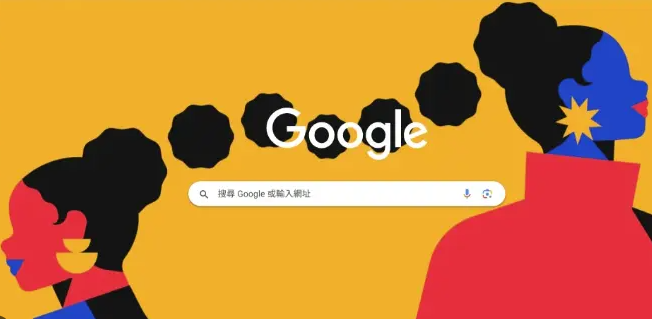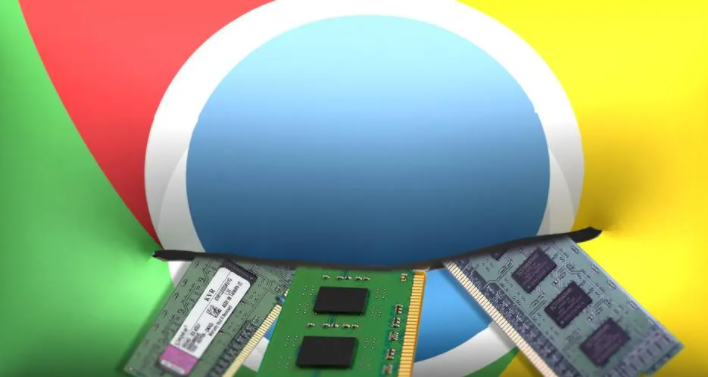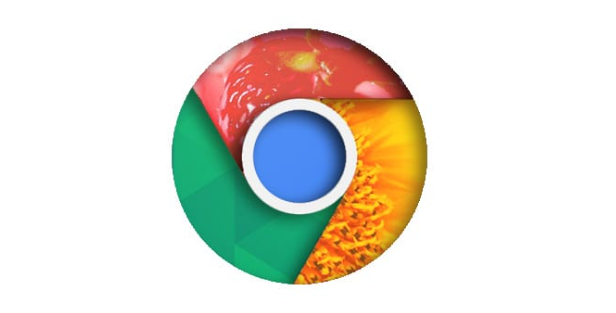当前位置:
首页 >
Chrome浏览器多设备同步安全设置教程
Chrome浏览器多设备同步安全设置教程
时间:2025年07月18日
来源: 谷歌浏览器官网
详情介绍
1. 登录与基础设置:点击浏览器右上角的三个点图标,选择“设置”,在左侧导航栏选择“同步和Google服务”,开启“同步开关”,并调整具体同步内容,如书签、密码、历史记录、扩展程序等。若未弹出设置界面或已登录但未开启同步,可按此步骤操作。确保使用同一Google账号在所有设备上登录,可在“用户与浏览器”部分点击“添加用户”,输入邮箱和密码登录。
2. 高级同步选项配置:进入“设置”中的“密码”,开启“自动保存密码”,并勾选“在所有设备上同步密码”,避免重复输入。同时,在“同步和Google服务”中取消勾选不需要的项目,如“自动填充表单”,减少无关数据传输,提升隐私保护。
3. 安全措施设置:启用两步验证保障账户安全,防止账户被盗。若在公共设备上使用Chrome并同步了密码,离开时务必点击“从这台设备中移除账户”,防止他人获取信息。定期检查同步状态,在“同步和Google服务”页面查看“上次同步时间”,确认设备已成功连接服务器,如有冲突或失败情况会有提示。
4. 同步问题解决:确保设备处于联网状态,尝试切换WiFi或移动数据,排除网络阻塞导致同步中断。访问`chrome://settings/help`,点击“检查更新”,安装最新版本,修复旧版本兼容性问题。若需要暂时停止数据同步,可在同步设置页面中找到相应选项来暂停或完全停止同步,且不影响其他设备。
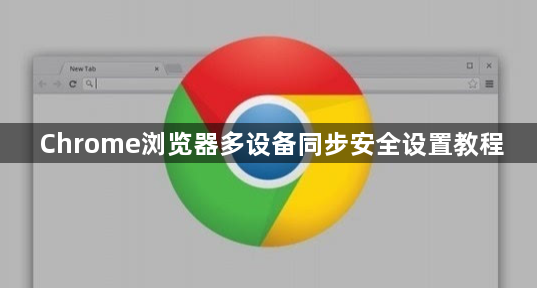
1. 登录与基础设置:点击浏览器右上角的三个点图标,选择“设置”,在左侧导航栏选择“同步和Google服务”,开启“同步开关”,并调整具体同步内容,如书签、密码、历史记录、扩展程序等。若未弹出设置界面或已登录但未开启同步,可按此步骤操作。确保使用同一Google账号在所有设备上登录,可在“用户与浏览器”部分点击“添加用户”,输入邮箱和密码登录。
2. 高级同步选项配置:进入“设置”中的“密码”,开启“自动保存密码”,并勾选“在所有设备上同步密码”,避免重复输入。同时,在“同步和Google服务”中取消勾选不需要的项目,如“自动填充表单”,减少无关数据传输,提升隐私保护。
3. 安全措施设置:启用两步验证保障账户安全,防止账户被盗。若在公共设备上使用Chrome并同步了密码,离开时务必点击“从这台设备中移除账户”,防止他人获取信息。定期检查同步状态,在“同步和Google服务”页面查看“上次同步时间”,确认设备已成功连接服务器,如有冲突或失败情况会有提示。
4. 同步问题解决:确保设备处于联网状态,尝试切换WiFi或移动数据,排除网络阻塞导致同步中断。访问`chrome://settings/help`,点击“检查更新”,安装最新版本,修复旧版本兼容性问题。若需要暂时停止数据同步,可在同步设置页面中找到相应选项来暂停或完全停止同步,且不影响其他设备。